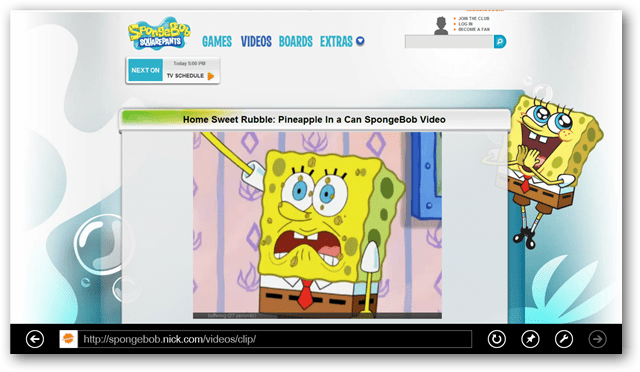Kako narediti koledar v Wordu
Microsoftova Pisarna Microsoftova Beseda Urad Junak Beseda / / April 02, 2023

Nazadnje posodobljeno dne
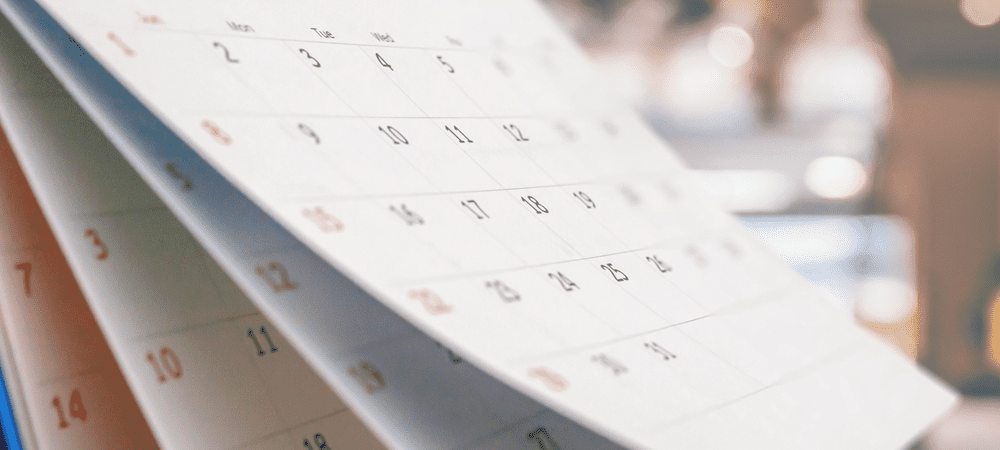
Želite ustvariti svoj koledar? Koledar s slikami ali besedilom lahko ustvarite v Wordu z uporabo predlog ali lastnega dizajna. Ta vodnik bo pojasnil, kako.
Ali težko najdete koledar v obliki, ki jo želite? Ali želite imeti več prostora na koledarju ali drugačno postavitev? Če je tako, bi lahko bila dobra možnost izdelava lastnega koledarja v Wordu.
Lahko se odločite za ustvarjanje koledarja povsem od začetka ali pa postopek pospešite za z uporabo ene od vnaprej nastavljenih koledarskih predlog, ki so vključene v obdelavo besedila aplikacija.
Ste pripravljeni začeti? V Wordu lahko ustvarite koledar, kot želite, tako da sledite spodnjim korakom.
Kako narediti koledar v Wordu z uporabo tabel
Če želite ustvariti koledar, ki natančno ustreza vašim specifikacijam, lahko naredite vse od začetka z uporabo tabel v Wordu. To vam omogoča, da oblikujete natančno postavitev, ki jo želite za svoj koledar.
Če želite ustvariti koledar v Wordu z uporabo tabel:
- Odprite nov Wordov dokument.
- Pritisnite Vnesite nekajkrat, da premaknete kazalec navzdol po strani.
- Kliknite na Vstavi meni.
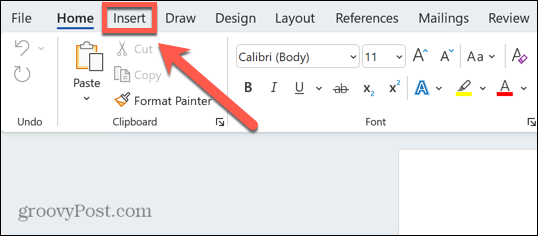
- Na traku kliknite Tabela ikona.
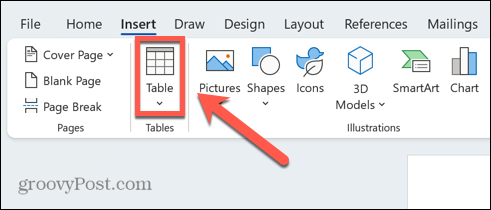
- Kliknite in pridržite zgornji levi kvadrat in povlecite ven a Miza 7×6.
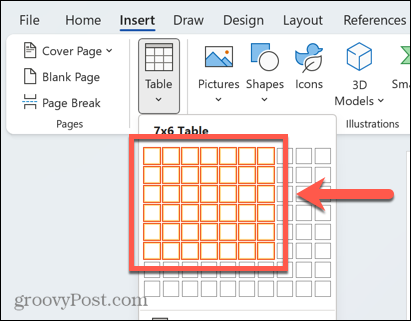
- V zgornji vrstici vpišite dneve v tednu.
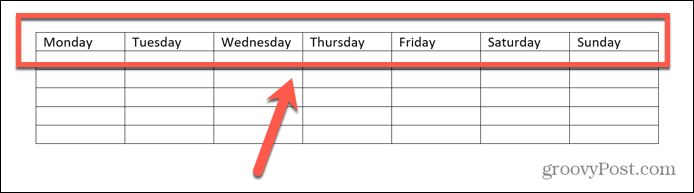
- Izpolnite datume v mesecu, pri čemer uporabite drug koledar kot referenco.
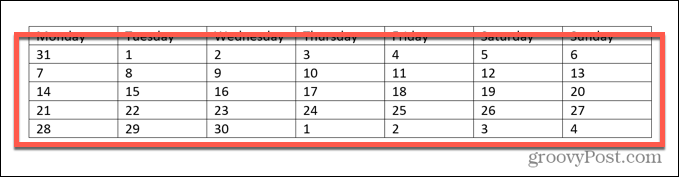
- Označite vse datume, ki so zunaj tekočega meseca.
- V domov kliknite meni Barva besedila ikono in izberite sivo barvo.
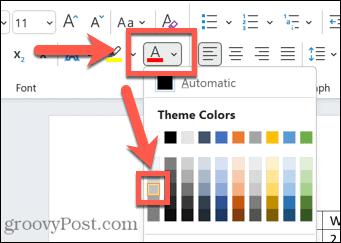
- Ponovite za vse druge datume zunaj tekočega meseca.
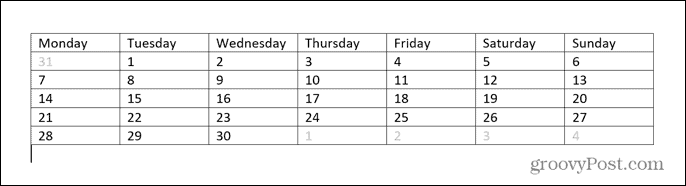
- Kliknite na Vstavi meni.
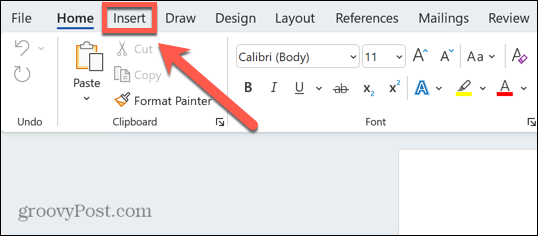
- Kliknite na Besedilno polje ikono in izberite Enostavno besedilno polje.
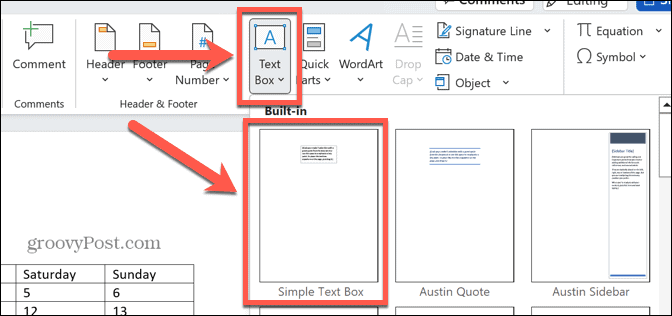
- Z ročaji besedilnega polja povlecite besedilno polje, da se ujema s širino vaše tabele. Morda boste morali premakni svojo mizo da se polje z besedilom prilega želeni velikosti.
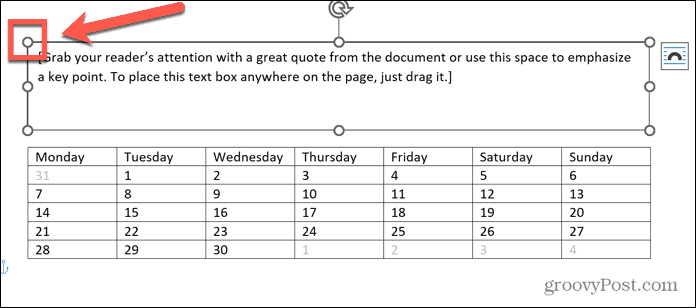
- Vnesite besedilo, ki ga želite za naslov strani svojega koledarja.
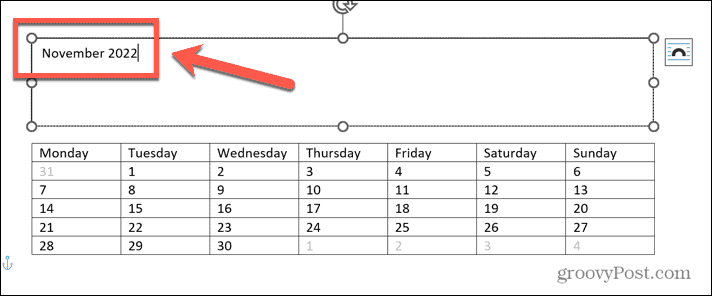
- V domov z orodji za pisave izberite želeno velikost in slog pisave za besedilo v koledarju.
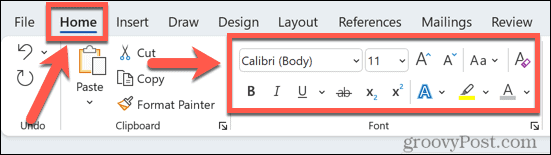
- Ko ste zadovoljni s svojim delom, shranite datoteko. Če želite ustvariti več, nadaljujte z ustvarjanjem naslednji mesec.
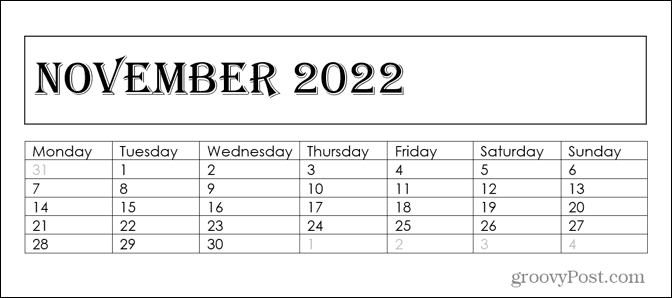
Kako narediti koledar v Wordu s pomočjo predlog
Če se vse zgoraj navedeno zdi preveč trdo delo in želite ustvariti koledar z le nekaj kliki, lahko uporabite Wordove predloge. Obstajajo vnaprej nastavljene predloge koledarjev, ki vam lahko pomagajo ustvariti svoj koledar v nekaj trenutkih.
Če želite izdelati koledar z Wordovimi predlogami:
- Odprite nov dokument.
- Kliknite Novo in tip Koledar v iskalno polje.
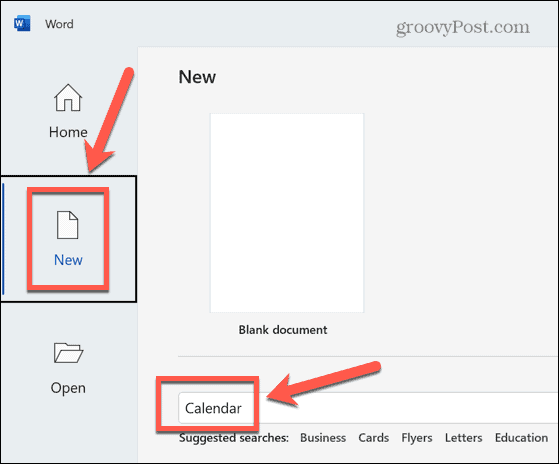
- Izberite eno od predlog koledarja.
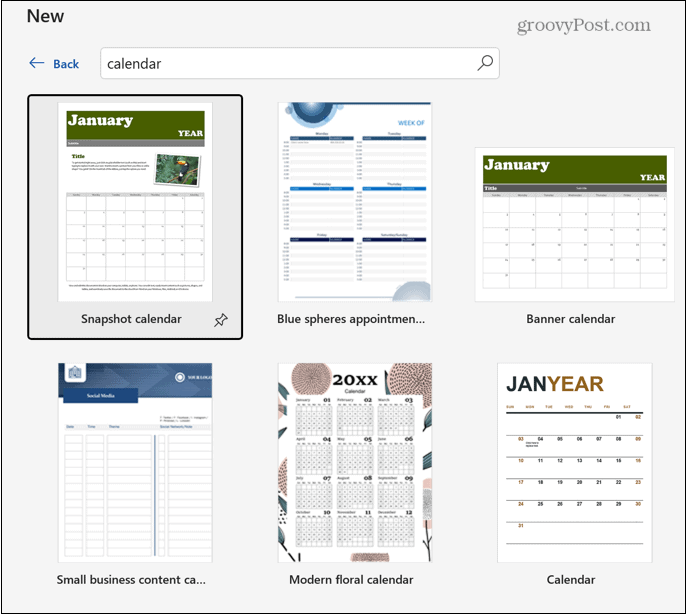
- Kliknite Ustvari.
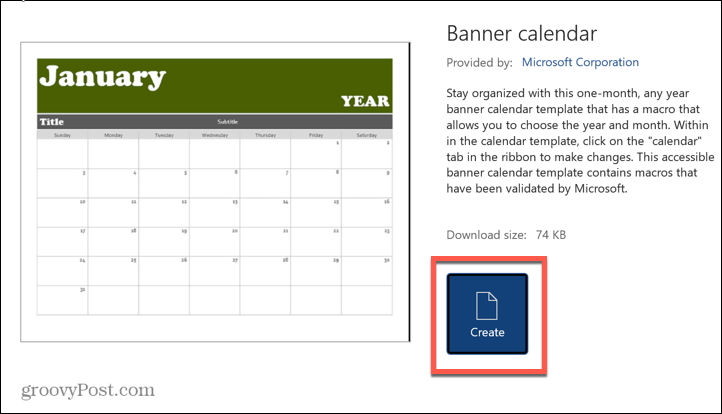
- Izberite želeni mesec in datum za svoj koledar.
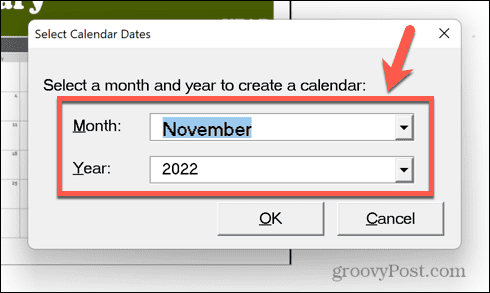
- Kliknite Teme da izberete s seznama tem za svoj koledar.
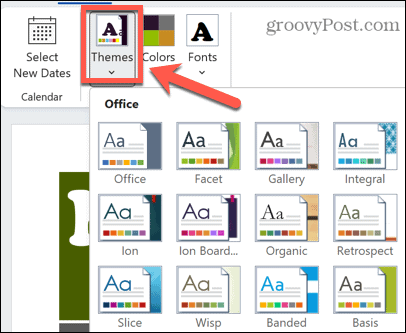
- Če želite izbrati med različnimi barvnimi temami, kliknite Barve.
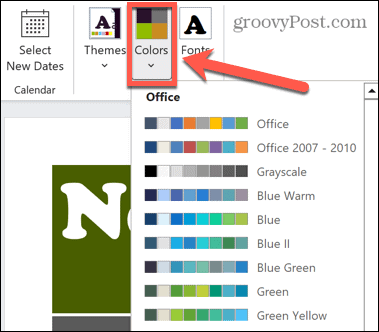
- Kliknite Pisave da izberete pisave za svoj koledar.

- Če želite spremeniti datume v drug mesec, kliknite Izberite Novi datumi.
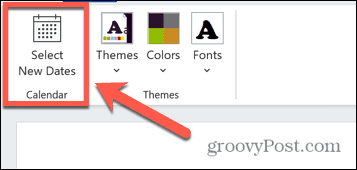
- Izberite mesec in leto, ki ga želite spremeniti.
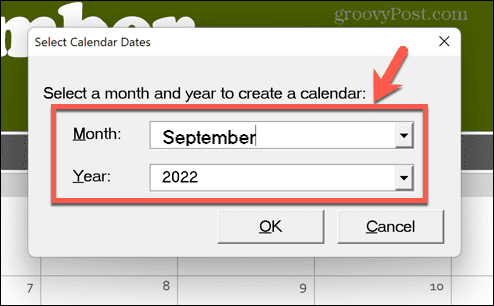
- Ko ste zadovoljni s svojim koledarjem, shranite datoteko. Če želite, lahko postopek ponovite še druge mesece.
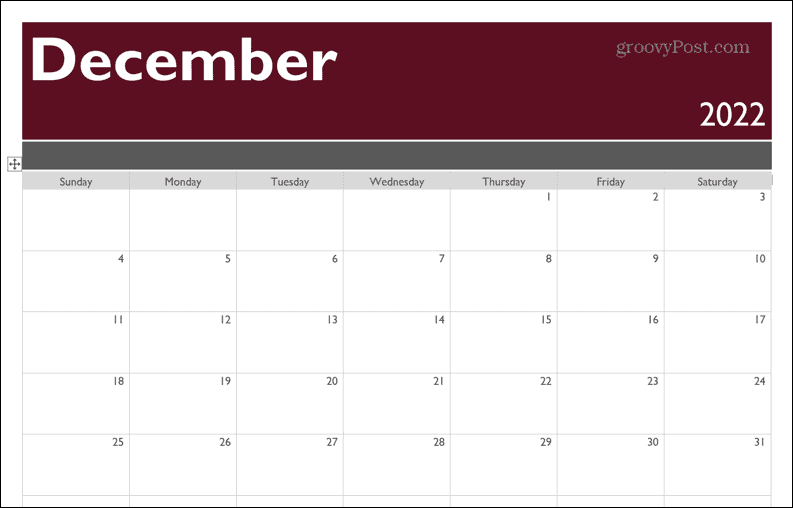
Bodite ustvarjalni z Wordom
Naučiti se narediti koledar v Wordu je le eden od načinov, kako lahko priljubljeno aplikacijo za preglednice uporabljate za veliko več kot le besedilne dokumente.
Na primer, lahko vstavite in urejanje slik v Wordu. Ti lahko naj bodo te slike pregledne ko ustvarjate letake in stiskanje slik v Wordu da zmanjšate velikost datoteke. Možno je celo zasukaj besedilo v Wordu da bodo vaši dokumenti še bolj ustvarjalni.
Kako najti svoj ključ izdelka Windows 11
Če morate prenesti ključ izdelka Windows 11 ali ga potrebujete samo za čisto namestitev operacijskega sistema,...
Kako počistiti predpomnilnik Google Chrome, piškotke in zgodovino brskanja
Chrome odlično shranjuje vašo zgodovino brskanja, predpomnilnik in piškotke, da optimizira delovanje brskalnika v spletu. Njeno je, kako ...
Ujemanje cen v trgovini: Kako pridobiti spletne cene med nakupovanjem v trgovini
Nakup v trgovini ne pomeni, da morate plačati višje cene. Zahvaljujoč garanciji ujemanja cen lahko dobite spletne popuste med nakupovanjem v...